In dit artikel zullen we het installatieproces behandelen van de nieuwste versie van NetBeans IDE 8.2 in CentOS, Red Hat en Fedora gebaseerde Linux distributies.
NetBeans IDE (Integrated Development Environment) is een gratis en open source, cross-platform IDE die werkt op Linux, Windows en Mac OSX, en is nu de officiële IDE voor Java 8.
Het biedt opmerkelijke ondersteuning voor de nieuwste Java-technologieën, ondersteunt meerdere talen, staat snelle en slimme codebewerking toe. Het helpt gebruikers ook om hun projecten eenvoudig en efficiënt te beheren, met krachtige editors, code-analysatoren en converters en nog veel meer.
Het is bedoeld voor het ontwikkelen van Java-desktop-, mobiele en webapplicaties, en HTML5-applicaties met HTML, JavaScript en CSS. NetBeans IDE behoort ook tot de beste IDE’s voor C/C++-programmering, en biedt ook essentiële tools voor PHP-programmeurs.
NetBeans IDE 8.2 Kenmerken:
- Ondersteuning voor ECMAScript 6 en experimentele ECMAScript 7.
- Verbeteringen in Oracle JET (JavaScript Extension Toolkit) ondersteuning.
- Ondersteuning voor PHP 7 en Docker.
- Ondersteuning voor Node.js 4.0 en nieuwer.
- Biedt editor multicarets.
- Biedt vastzetbare watches.
- Komt met verbeteringen in SQL-profileren.
- C/C++ enhancements.
Vereisten:
- A Desktop machine with minimum 2GB of RAM.
- De Java SE Development Kit (JDK) 8 is vereist om NetBeans IDE te installeren (NetBeans 8.2 draait niet op JDK9).
Zie ook: Hoe NetBeans IDE te installeren in Debian, Ubuntu en Linux Mint
Installeer Java JDK 8 in CentOS, RHEL en Fedora
1. Om Java 8 JDK te installeren op uw desktopmachine, opent u een browser en gaat u naar de officiële downloadpagina van Java SE en pakt u het nieuwste .rpm binaire pakket op uw systeem.
Ter referentie hebben we de rpm-bestandsnaam verstrekt, selecteer alstublieft alleen het hieronder genoemde bestand.
jdk-8u161-linux-i586.rpm [On 32-bit] jdk-8u161-linux-x64.rpm [On 64-bit]
U kunt ook wget hulpprogramma gebruiken om het Java 8 RPM-pakket te downloaden door de onderstaande opdrachten uit te voeren
-------- For 32-bit OS -------- # wget --no-cookies --no-check-certificate --header "Cookie: oraclelicense=accept-securebackup-cookie" http://download.oracle.com/otn-pub/java/jdk/8u161-b12/2f38c3b165be4555a1fa6e98c45e0808/jdk-8u161-linux-i586.rpm -------- For 64-bit OS -------- # wget --no-cookies --no-check-certificate --header "Cookie: oraclelicense=accept-securebackup-cookie" http://download.oracle.com/otn-pub/java/jdk/8u161-b12/2f38c3b165be4555a1fa6e98c45e0808/jdk-8u161-linux-x64.rpm
2. Nadat het Java .rpm bestand is gedownload, gaat u naar de map waar het Java-pakket is gedownload en installeert u Java 8 JDK door de onderstaande opdracht uit te voeren. Antwoord met "y" (ja) wanneer hierom wordt gevraagd om het pakketinstallatieproces geaccepteerd te worden door het systeem.
# yum install jdk-8u161-linux-i586.rpm [On 32-bit] # yum install jdk-8u161-linux-x64.rpm [On 64-bit]
Installeer NetBeans IDE in CentOS, RHEL en Fedora
3. Open nu een browser, ga naar de pagina voor het downloaden van NetBeans IDE en download het nieuwste NetBeans IDE-installatiescript voor jouw geïnstalleerde Linux-distributie.
Je kunt ook het NetBeans IDE-installatiescript op jouw systeem downloaden via het wget-hulpprogramma door het onderstaande commando uit te voeren.
# wget -c http://download.netbeans.org/netbeans/8.2/final/bundles/netbeans-8.2-linux.sh
4. Nadat het downloaden is voltooid, navigeer je naar de map waar het NetBeans IDE-installatiebestand is gedownload en voer je het onderstaande commando uit om het installatiescript uitvoerbaar te maken en te starten met installeren.
# chmod +x netbeans-8.2-linux.sh # ./netbeans-8.2-linux.sh
5. Na het uitvoeren van het bovenstaande installatiescript, wordt het installatievenster “Welkomstpagina” weergegeven zoals hieronder, klik op Volgende om door te gaan (of pas jouw installatie aan door te klikken op Aanpassen) om de installatiewizard te volgen.
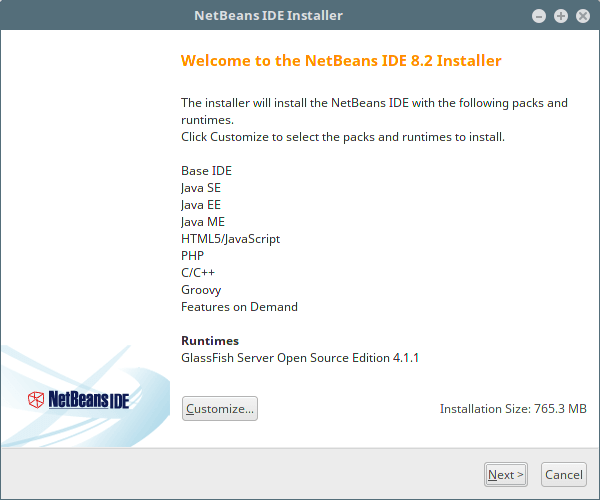
6. Lees vervolgens de voorwaarden in de licentieovereenkomst door en accepteer ze, en klik op Volgende om door te gaan.
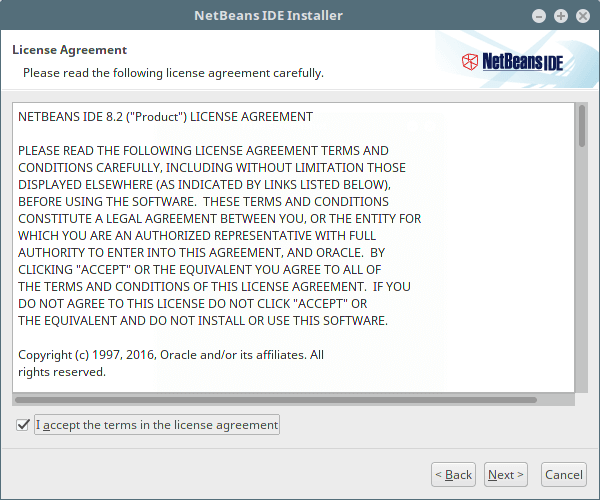
7. Selecteer vervolgens de installatiemap voor NetBeans IDE 8.2 vanuit het volgende venster en klik op Volgende om door te gaan.
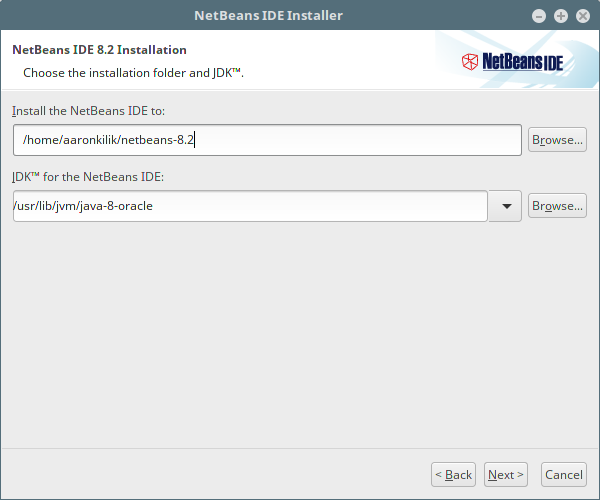
8. Selecteer ook de installatiemap voor de GlassFish-server vanuit het volgende venster en klik op Volgende om door te gaan.
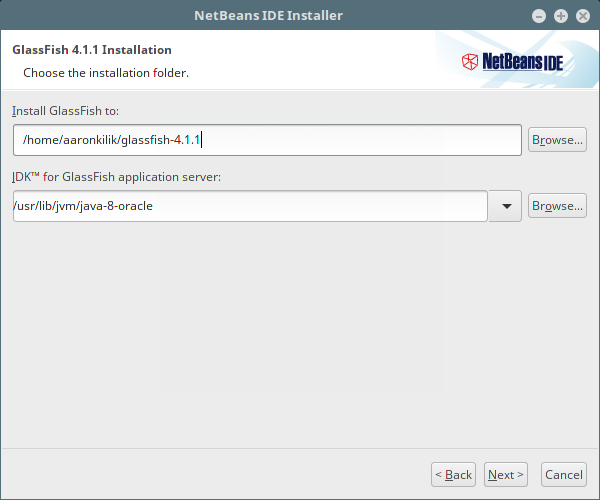
9. Activeer vervolgens automatische updates voor geïnstalleerde plug-ins via het selectievakje op het volgende scherm dat de installatiesamenvatting weergeeft, en klik op Installeren om de NetBeans IDE en runtimes te installeren.
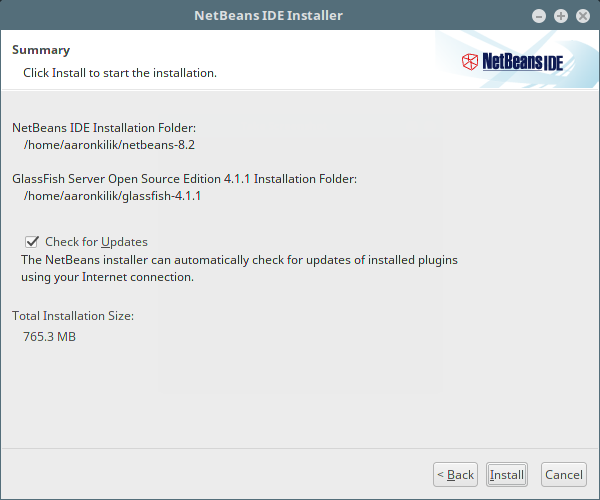
10. Wanneer de installatie is voltooid, klik op Voltooien en herstart de machine om van de NetBeans IDE te genieten.
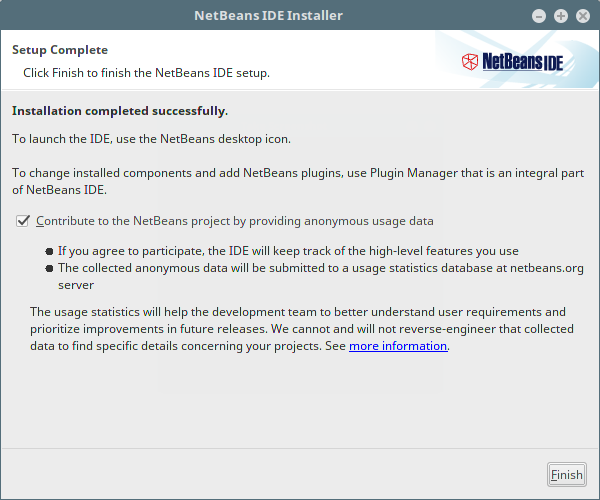
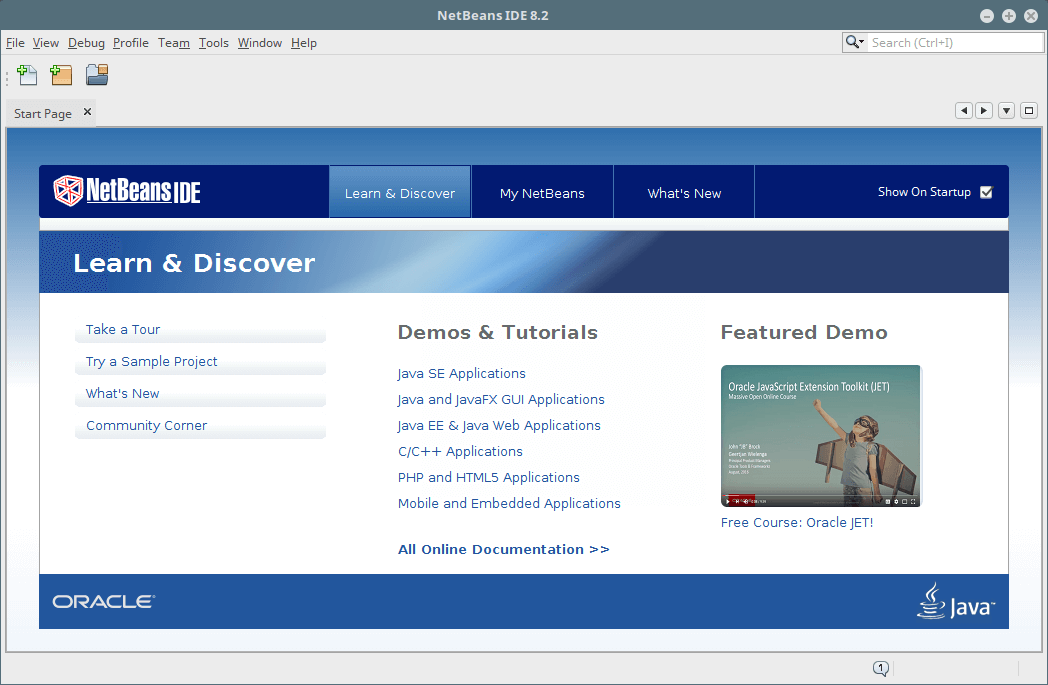
Gefeliciteerd! U heeft met succes de nieuwste versie van NetBeans IDE 8.2 geïnstalleerd op uw Red Hat Linux-gebaseerde systeem. Als u vragen heeft, gebruik dan het opmerkingenformulier hieronder om vragen te stellen of uw gedachten met ons te delen.
Source:
https://www.tecmint.com/install-netbeans-ide-in-rhel-centos-fedora/













